首页 / 技巧
电脑nvidia控制面板怎么设置 nvidia控制面板设置方法【详解】
2023-09-23 04:33:00

目前主流的显卡有NVIDIA、AMD、Inter等,而使用NVIDIA显卡的用户相当多,有的朋友在玩游戏的时候想通过设置让显示更加清晰,那么改怎么设置呢?今天小编就教大家如何设置NVIDIA控制面板来让自己的电脑性能更高,玩游戏时画面更好。
具体步骤如下:
1. 我们先打开nvidia控制面板,
2. 我们先点击管理3D设置,具体设置如下:
一致性纹理锁 设置为 使用硬件 ;
三重缓冲 设置为 关 ;
各向异性过滤 可以根据自己的显卡性能来设置, 中低端可以选择4×或8× , 高端显卡则可以设置为16× ;
垂直同步选项 设置为 关 ;
多显示器/混合GPU加速 设置为 多显示器性能模式 ;
平滑处理-模式 该选择是控制驱动是否在游戏中控制反锯齿的,如果游玩的游戏有自带反锯齿就可以选择 应用程序控制的 ,反之则选择 替换任何应用程序设置 ;
平滑处理-灰度纠正 选择为 开 ;
平滑处理-设置 一般设置为 4× ,不过大家也可以根据自己的显卡性能来设置;
平滑处理-透明度 这个选项大家根据对游戏的画面要求来选择;
强制成为mipmaps 选项为 关 ;
拓展限制 为 关 ;
纹理过滤-各向异性采样优化 这个选项选择开则可以提高一点性能,降低一点画质,选择关则能保持最高画质;
纹理过滤-负LOD偏移 选择为 关 ;
纹理过滤-质量 这个选项如果你是希望游戏画面好一点就选择 高质量 ;
纹理过滤-三线性过滤 这个选项和各向异性过滤优化很相似,大家也可以根据自己的需求来设置。
最新内容
相关内容

浏览器兼容模式如何设置在哪里 电
浏览器兼容模式如何设置在哪里 电脑将浏览器设置成兼容模式方法【详解】,浏览器,兼容模式,怎么设置,点击,设置,兼容性视图,方法,兼容,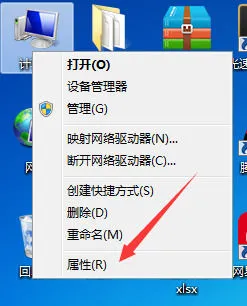
Python如何设置环境变量 Python设
Python如何设置环境变量 Python设置环境变量方法【教程】,环境变量,设置,方法,点击,变量,用户,怎么设置,点击进入, 很多的用户在使用Pyt
微信主题壁纸怎么设置 微信主题壁
微信主题壁纸怎么设置 微信主题壁纸设置方法【教程】,设置,聊天,点击,主题壁纸,微信,方法,微信设置,看一下, 很多在使用的微信软件的小
Win7浏览器主页如何设置 Win7浏览
Win7浏览器主页如何设置 Win7浏览器设置教程【详解】,主页,输入,设置,打开浏览器,点击,浏览器,选项,浏览器设置, Win7 浏览器 主页怎么
鼠标回报率是什么意思 鼠标回报率
鼠标回报率是什么意思 鼠标回报率的设置方法介绍【详解】,鼠标,回报率,设置,方法,详细介绍,分辨率,定位,掉帧, 鼠标回报率是什么意思?鼠
华为手机怎么设置双系统 华为手机
华为手机怎么设置双系统 华为手机双系统设置教程【详解】,华为,点击,密码,设置,双系统,教程,手机设置,手机双系统, 给广大男同胞福利了,
Wps压缩图片怎么设置 Wps压缩图片
Wps压缩图片怎么设置 Wps压缩图片的方法【详细步骤】,压缩图片,压缩,方法,点击,步骤,分享,速度,上方, 在使用WPS Office编辑文档时,你可
神舟笔记本BIOS怎么设置U盘启动 神
神舟笔记本BIOS怎么设置U盘启动 神舟笔记本BIOS设置U盘启动方法【详解】,选择,启动,设置,点击,安装系统,方法,步骤,类型, 神舟笔记本怎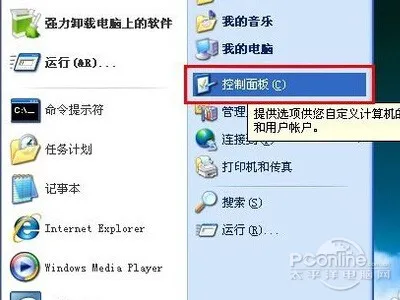
怎么设置电脑锁屏
怎么设置电脑锁屏,电脑锁屏,怎么设置,密码,操作,点击,锁屏,屏保,设置,怎么设置电脑锁屏 当在使用电脑的时候难免会遇到中途离开的情况,可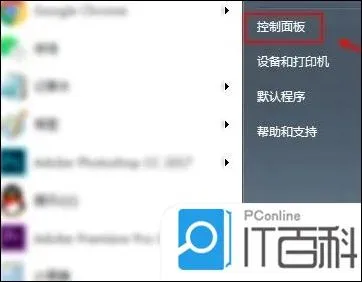
电脑屏幕锁屏怎么设置 设置电脑几
电脑屏幕锁屏怎么设置 设置电脑几分钟自动锁屏方法【详解】,设置,点击,系统,屏幕锁屏,怎么设置,屏幕,自动锁屏,选项, 大家有时候会因为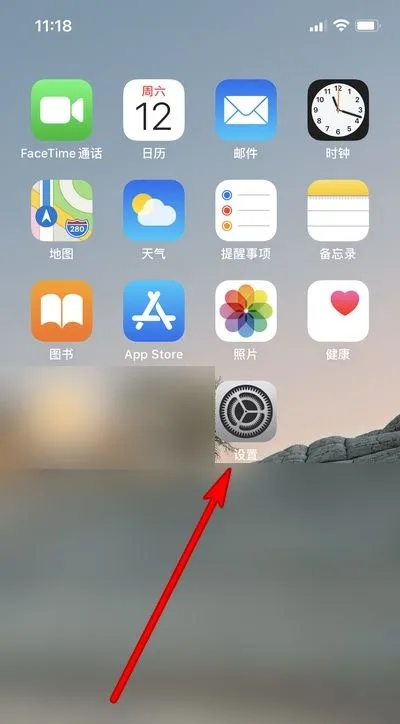
iPhone原彩显示在哪设置 iPhone原
iPhone原彩显示在哪设置 iPhone原彩显示设置方法【详细步骤】,设置,选项,教程,环境光,色温,步骤,选择,显示, 原彩显示能够根据周围环境
华为手机怎么恢复出厂设置 华为恢
华为手机怎么恢复出厂设置 华为恢复出厂设置方法【详解】,恢复出厂设置,华为,选项,华为手机,设置,选择,方法,音量, 当我们的华为手机出






